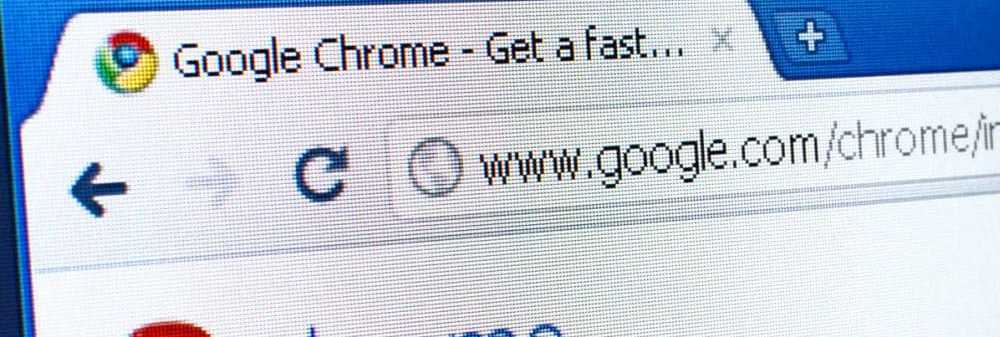Cómo ver las notas en PowerPoint con la vista de Presenter

La especialidad de Presentador ver en PowerPoint es que le permite ver su presentación con sus notas de orador en una computadora, mientras que la audiencia ve la presentación sin notas en un monitor diferente. En la publicación de hoy, le mostraremos el método para ver sus notas en la vista de Presentador durante una presentación de PowerPoint. Es esencial que primero habilites Vista del presentador en PowerPoint. Habilitar la vista de Presentador en PowerPoint es simple. Todo lo que necesita hacer es simplemente conectar los monitores, y PowerPoint configura automáticamente la vista de Presentador para usted.
Ver notas en la vista de presentador
El uso de Presenter View en PowerPoint le permite ver presentaciones con notas de oradores en una computadora, mientras que la audiencia ve las notas en un segundo monitor!
Lanzar PowerPoint. Buscar Diapositivas lengüeta. Cuando lo encuentre, haga clic en él y seleccione Desde el principio visible debajo Empezar la presentación de diapositivas grupo.

Si está trabajando con PowerPoint en un solo monitor y aún desea visualizar la vista de Presentador, vaya a Diapositivas Ver, en la barra de control en la parte inferior izquierda, seleccione 3 puntos menú y elegirMostrar vista de presentador'opción en PowerPoint.

Cuando su computadora está conectada a un proyector e inicia la presentación de diapositivas, este botón inicia una presentación de diapositivas, comenzando desde la primera diapositiva de la presentación..
Ahora, para pasar a la diapositiva anterior o siguiente, seleccione Anterior o Siguiente.
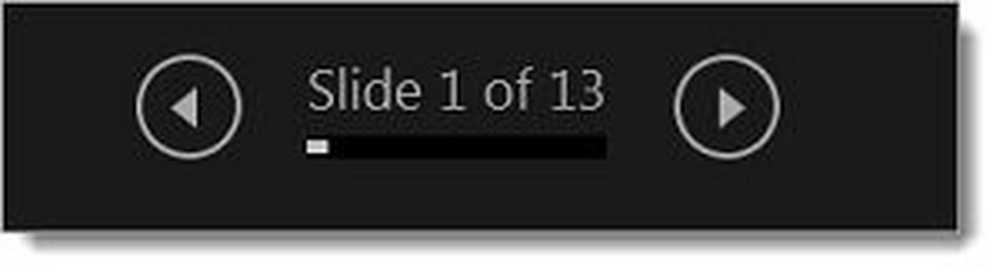
Si desea ver todas las diapositivas contenidas en su presentación, seleccione Ver todas las diapositivas.

Cuando seleccione esta opción, verá miniaturas de todas las diapositivas de su presentación. Esto hace que sea más fácil cambiar a la diapositiva deseada en el programa).
Después de eso, puede ver los detalles de la diapositiva, seleccionar Zoom en una diapositiva, si es necesario y centrarse en la parte que desea ver..
Para ocultar o mostrar la diapositiva actual en su presentación, seleccione Negro o no negro pase de diapositivas como se muestra en la captura de pantalla de abajo.

Eso no es todo. PowerPoint le permite usar su teléfono inteligente como control remoto para ejecutar su presentación y ver sus notas de orador. Así es como aparece su presentación de PowerPoint en la Vista de presentador.

Si desea desactivar la vista de Presentador mientras muestra su presentación a otros, navegue el cursor del mouse hasta la pestaña Presentación de diapositivas de la cinta, desactive la casilla de verificación marcada con 'Utilice la vista de presentador'.
Espero que encuentre útil este consejo.